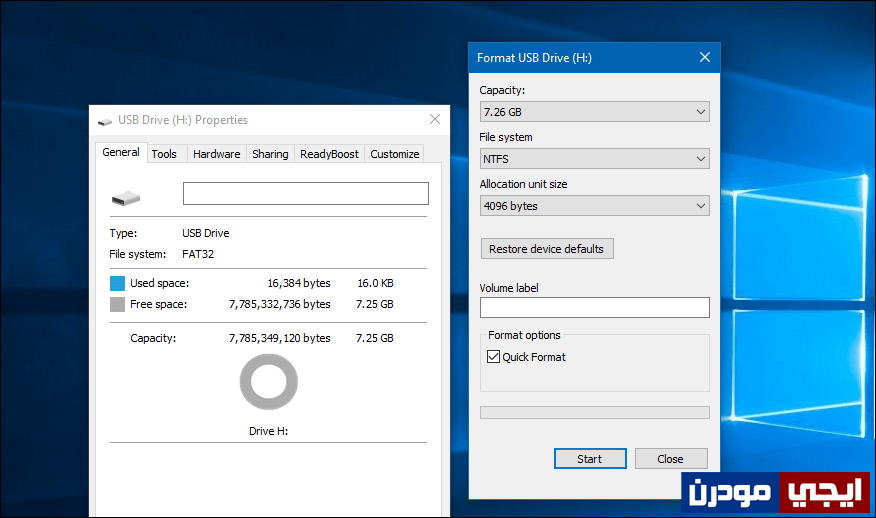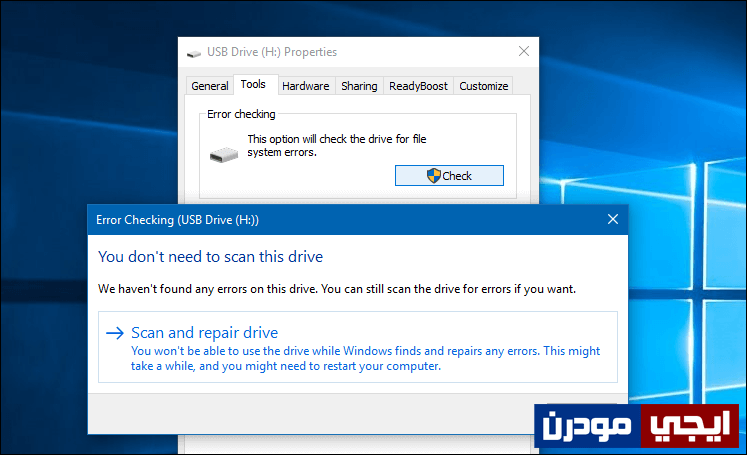حل مشكلة The file is too large for destination في الفلاشة
في هذا المقال نتعرف معكم على مشكلة The file is too large for destination والتي تظهر لنا أحياناً، فالفلاشة أصبحت وحدة تخزين شائعة وربما أساسية لدى البعض، فمتى شئت نقل ملفات من حاسوبك إلى حاسوب صديقك أو العمل أو اي جهاز كمبيوتر ستقوم بشراء فلاشة لتقوم بهذا الدور بدلاً من الأقراص المرنة CD، والسبب فى ذلك يعود إلى أن الفلاشة تكون بمساحات كبيرة وحجمها صغير وسهلة الحمل مقارنةً بالأقراص المرنة CD والتى تتلف سريعاً ايضاً، لكن مواجهة المشاكل مع الفلاشة شيء وارد حدوثه، فأحياناً يُعاني المُستخدم من ظهور أخطاء عند إدراج الفلاشة فى الكمبيوتر، او الفلاشة لا تقوم بعرض المحتوى، أو الملفات لا يُمكن نقلها.. مشاكل متعددة وغالباً ما تبدأ بالظهور بعد فترة من استخدامها نتيجة لفيروسات أو سوء استخدام.
إقرأ : اصلاح الفلاش ميموري التالفة وحذف الفيروسات منها.
على أي حال، دائماً يتواجد هناك الحلول سواء حل يؤدي إلى إصلاح الفلاشة مقابل فقدان ملفات أو إصلاحها بدون فقدان ملفات. أحد المشاكل الشائعة ايضاً فى الفلاشات هي The file is too large for destination وهو محتوي رسالة الخطأ التى تظهر عقب محاولة نقل ملف كبير نسبياً إلى الفلاشة فلن تستطيع رغم أن أي ملف آخر يُمكن نقله أو نسخه على الفلاشه بدون مشاكل حيث يخبرك الآن أن الملف حجمه كبير ولا يُمكن نقله.
مشكلة The file is too large for destination:
أسباب حدوث هذه المشكلة وظهورها يرجع لعدة أسباب الرئيسي منها هو أن الفلاشات افتراضياً تعمل بنظام ملفات FAT32 وهو نظام لا يقبل الكتابة بأحجام ضخمة أعلى من 4 جيجابايت، أو احياناً تكون بسبب خلل فى الفلاشة. لذلك دعونا فى هذا المقال نستعرض معكم الحل فى كلا الحالتين للتغلب على مشكلة The file is too large for destination فى الفلاشة أو حتى على بطاقات التخزين SD Card.
الحل الفعال للتغلب على مشكلة ظهور رسالة The file is too large for destination كلما حاولت نقل ملف حجمه كبير إلى الفلاشة، هو تحويل نظام الملفات بها من FAT32 إلى NTFS ولكن ضع فى اعتبارك شيء مهم وهو أن تحويل نظام الملفات فى الفلاشة سوف يؤدي إلى فقدان ما تحتويه الفلاشة بالكامل لان الطريقة ستكون اثناء عمل فورمات، لذلك قبل متابعة الخطوات التالية قم بنقل كل الملفات التى هي بداخل الفلاشة إلى مكان آخر لحين الانتهاء من تحويل نظام الملفات ثم إعادتها مرة أخرى. إذا كنت مستعد قم بمتابعة الخطوات التالية.
مبدئياً علينا التأكد اولاً ان الفلاشة تعمل بنظام ملفات مختلف عن NTFS وهذا يُمكن بسهولة عن طريق النقر كليك يمين على الفلاشة من نافذة File Explorer فى ويندوز ثم من القائمة التى ستظهر اضغط على خيار Properties لتظهر لك نافذة فتقوم فى تبويبة General بإلقاء نظرة على ما يتواجد أمام File System فإذا وجدت انه نظام مختلف عن NTFS فهنا الفلاشة تحتاج إلى تحويل حتى تتمكن من نقل الملفات الكبيرة إليها. فقط ستقوم بعد الضغط كليك يمين على الفلاشة بالضغط على خيار Format ثم من النافذة التى ستظهر اضغط على قائمة File System وحدد منها NTFS ومن ثم اضغط Start لتبدأ عملية الفورمات مباشرةً حيث تعمل بعد ذلك الفلاشة بنظام NTFS ويُمكنك الآن نقل اي ملف اياً كان حجمه على الفلاشة بدون مشاكل.
فى حالة إذا كانت الخطوة السابقة لم تأتي بفائدة للتغلب على المشكلة، فقم بعد فتح نافذة Properties الخاصة بالفلاشة بالتوجه إلى تبويبة Tools ثم اضغط على زر Check ثم Scan and repair drive لبدء عملية الفحص بحثاً عن أي مشاكل أو خلل فى الفلاشة وإصلاحها بشكل تلقائي.